Vahvista LBank - LBank Finland - LBank Suomi
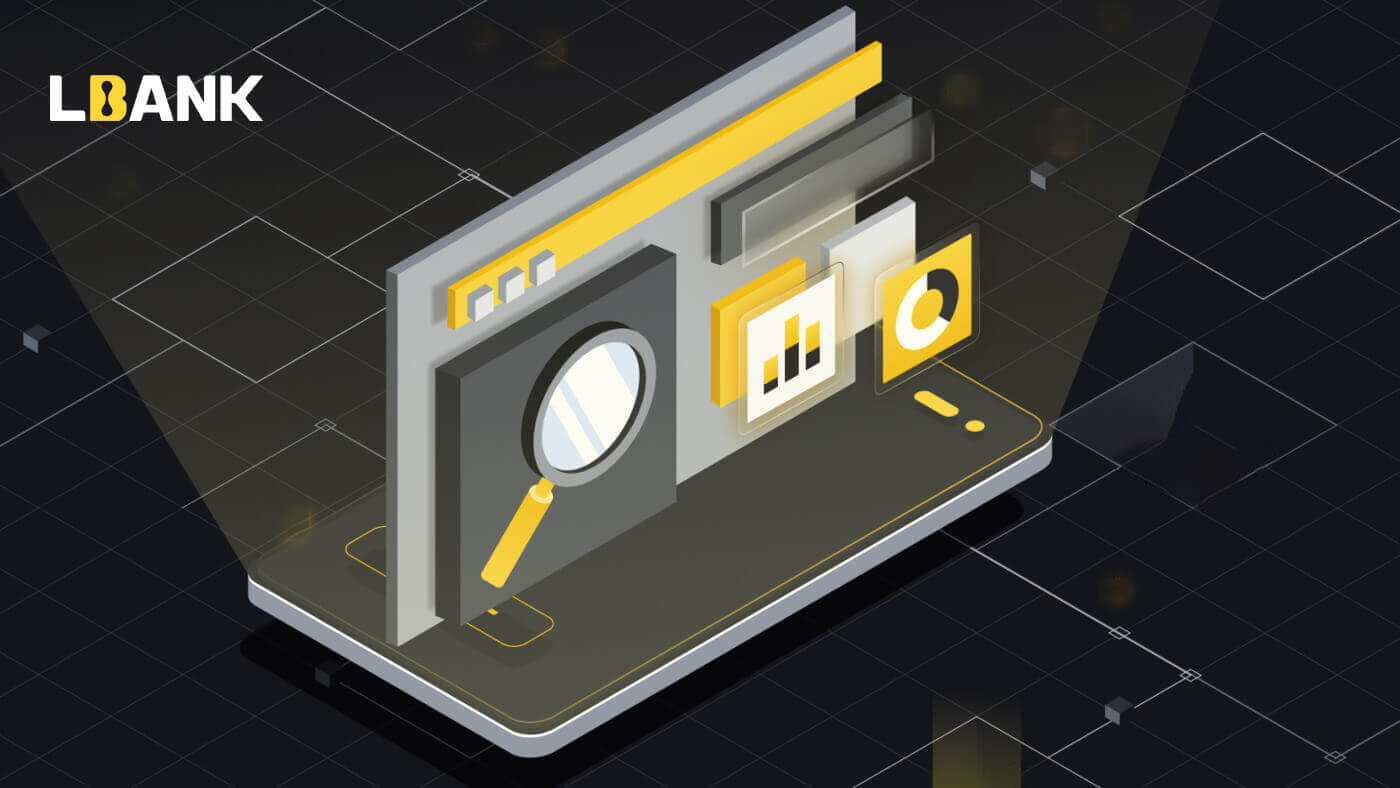
Kuinka suorittaa henkilöllisyyden vahvistaminen LBank Webissä
1. Napsauta etusivulla profiilitunnistetta - [Turvallisuus]. 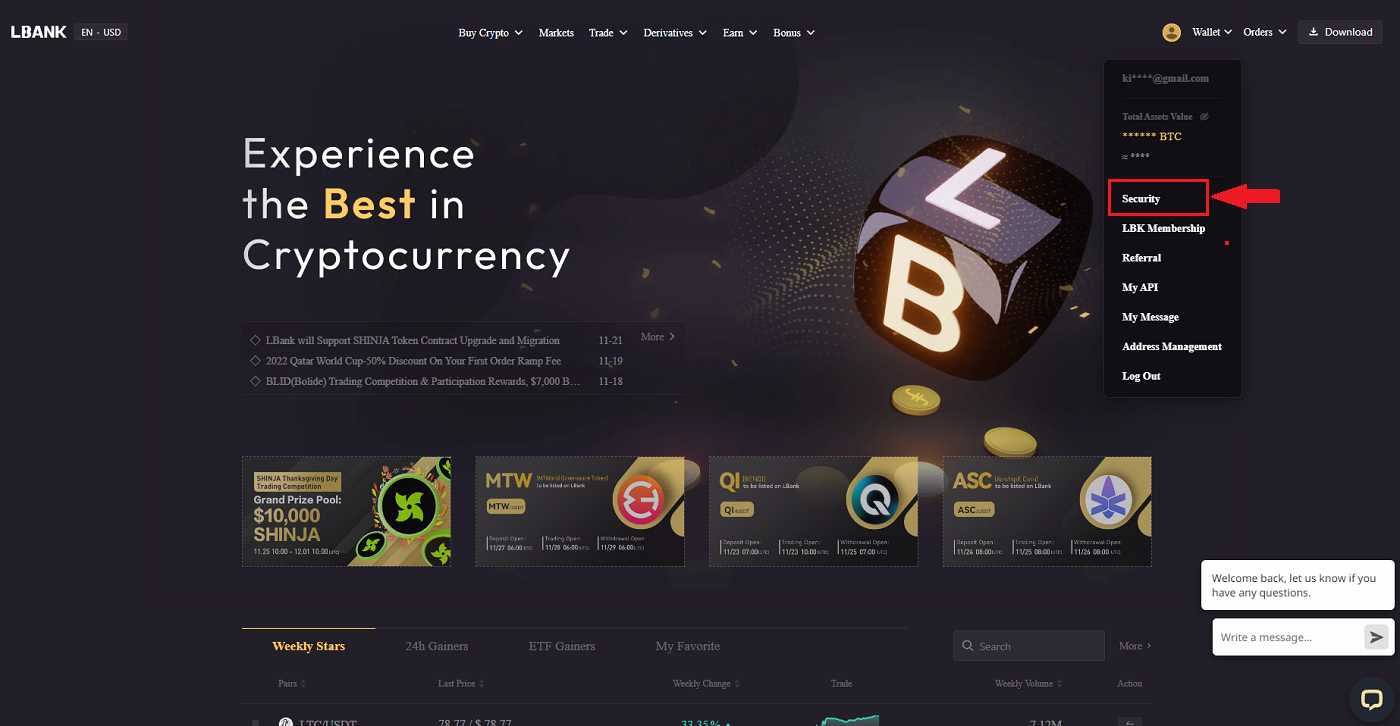
2. Valitse KYC ja napsauta [Vahvistus].
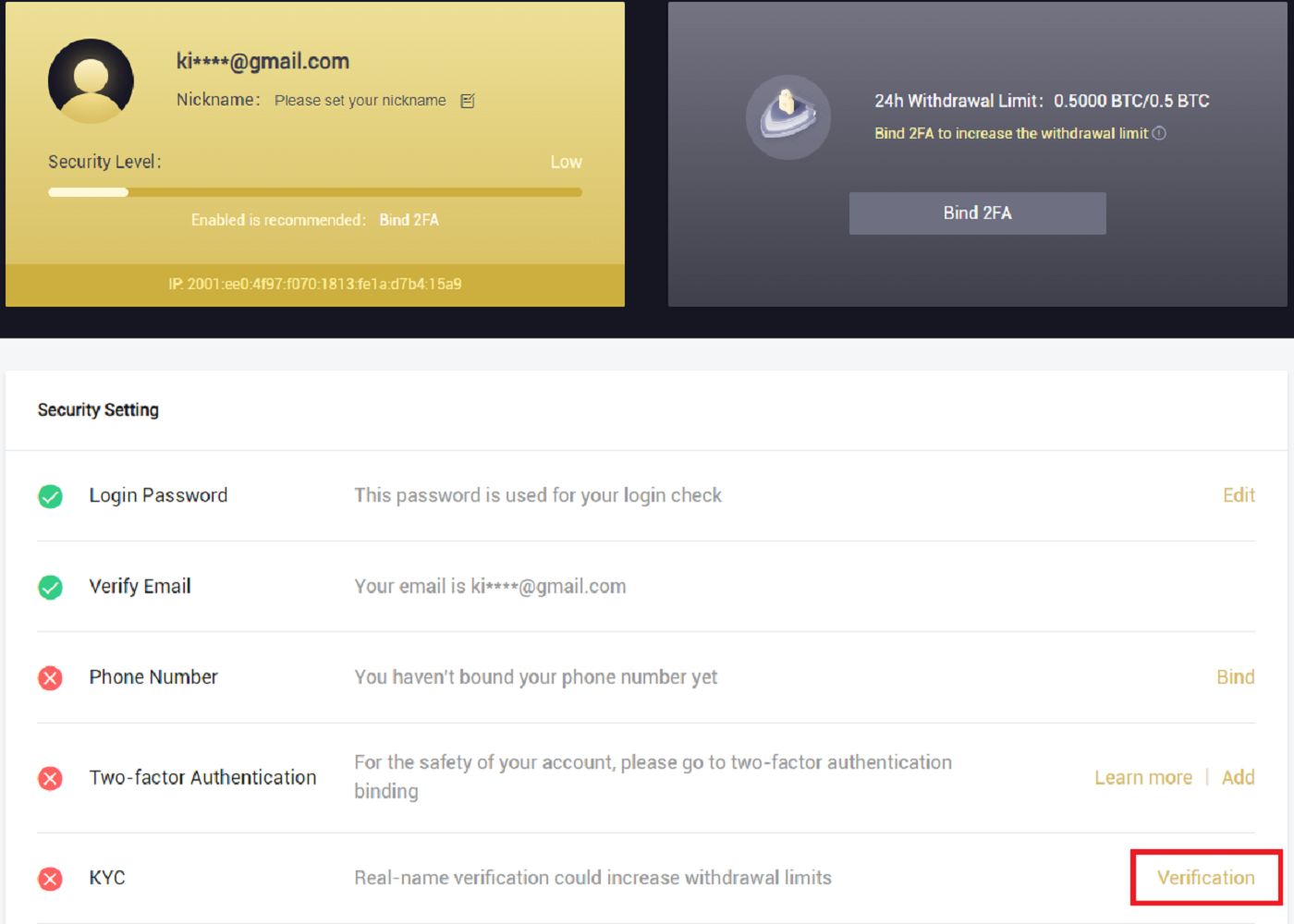
3. Täytä henkilötietosi tarpeen mukaan ja napsauta sitten [Seuraava].
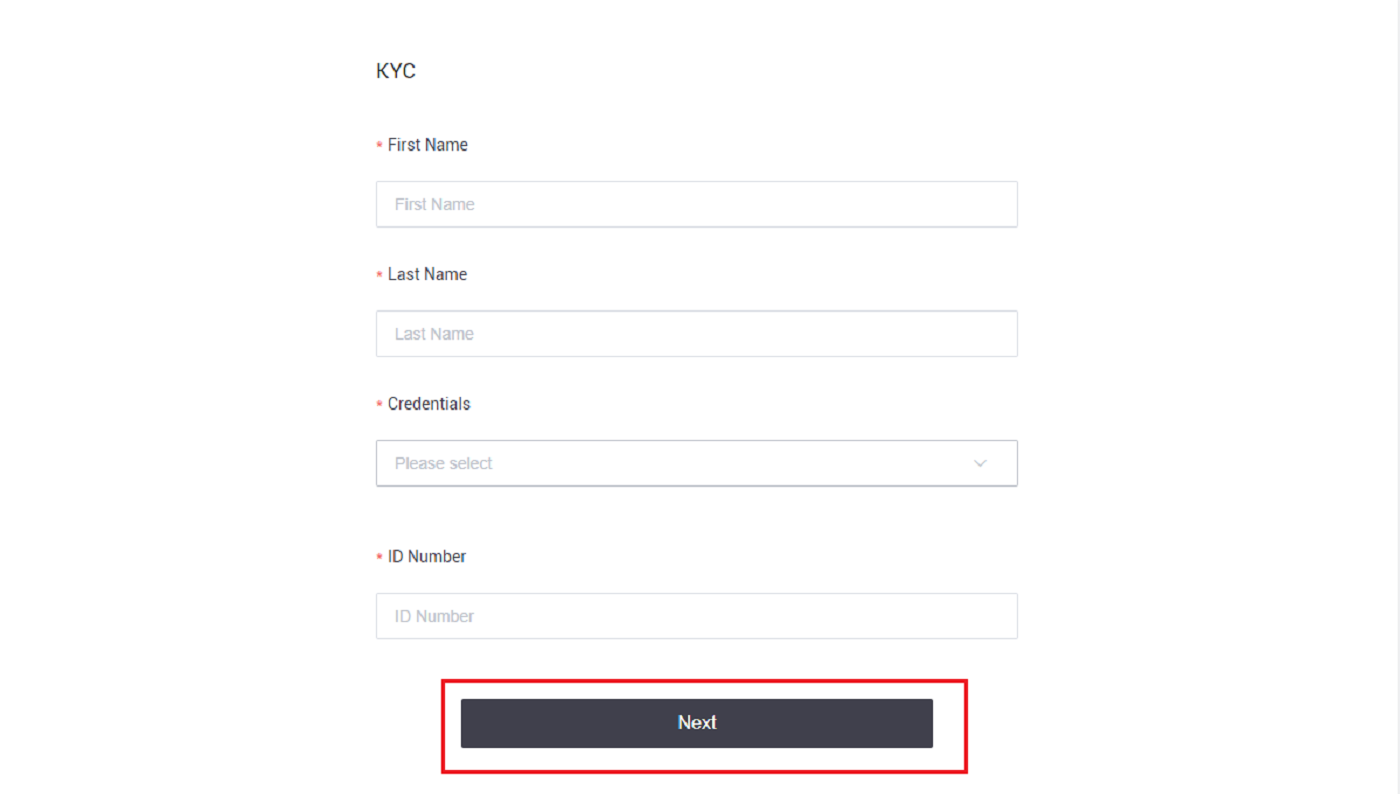
Huomaa: Valittavissa on kolme erilaista henkilötodistusta: henkilökortti, passi ja ajokortti.
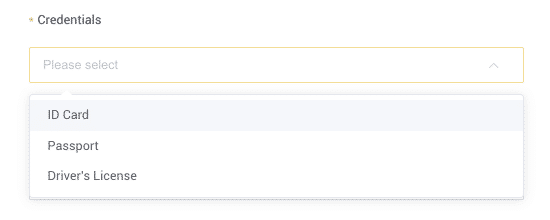
4. Napsauta [Lähetä] , kun olet lisännyt tarvittavat materiaalit.
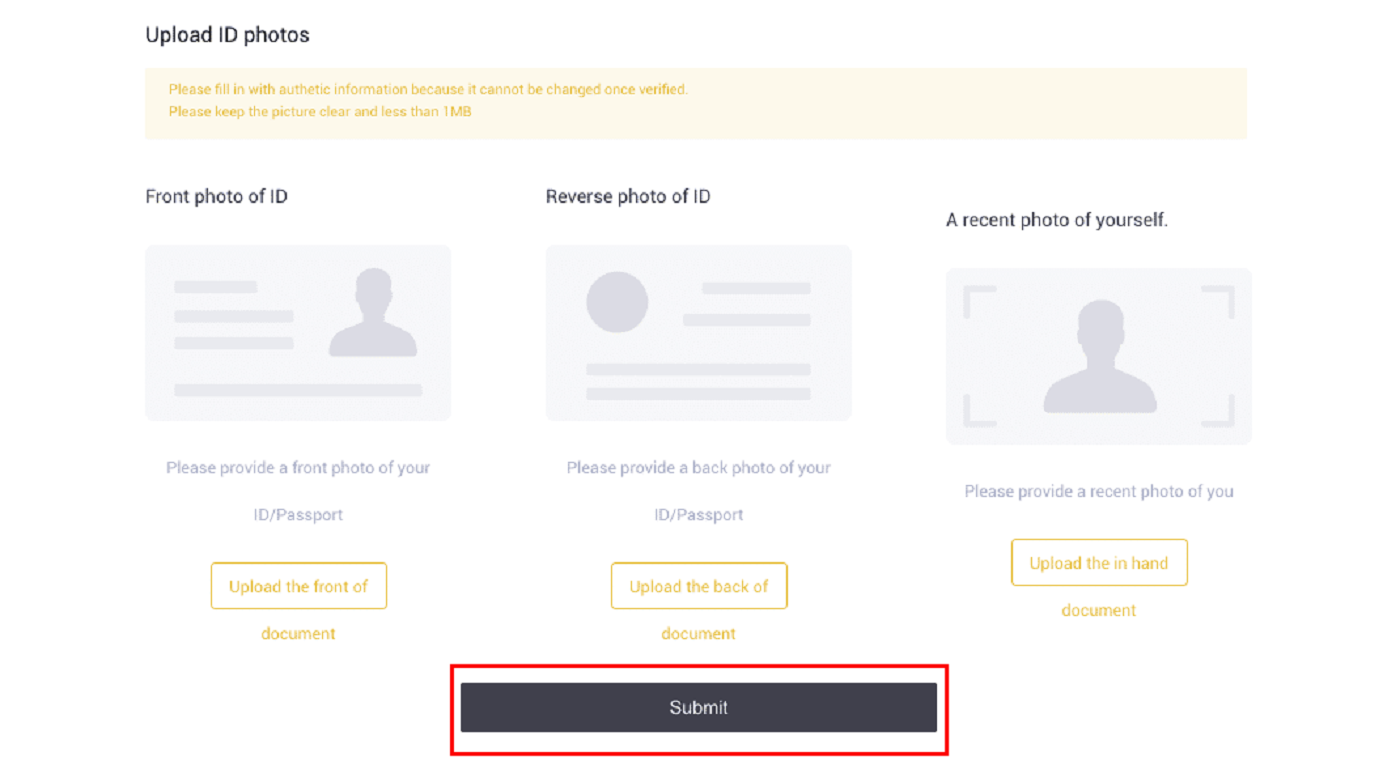
5. Lähettämisen jälkeen valtuustietosi tarkistetaan.
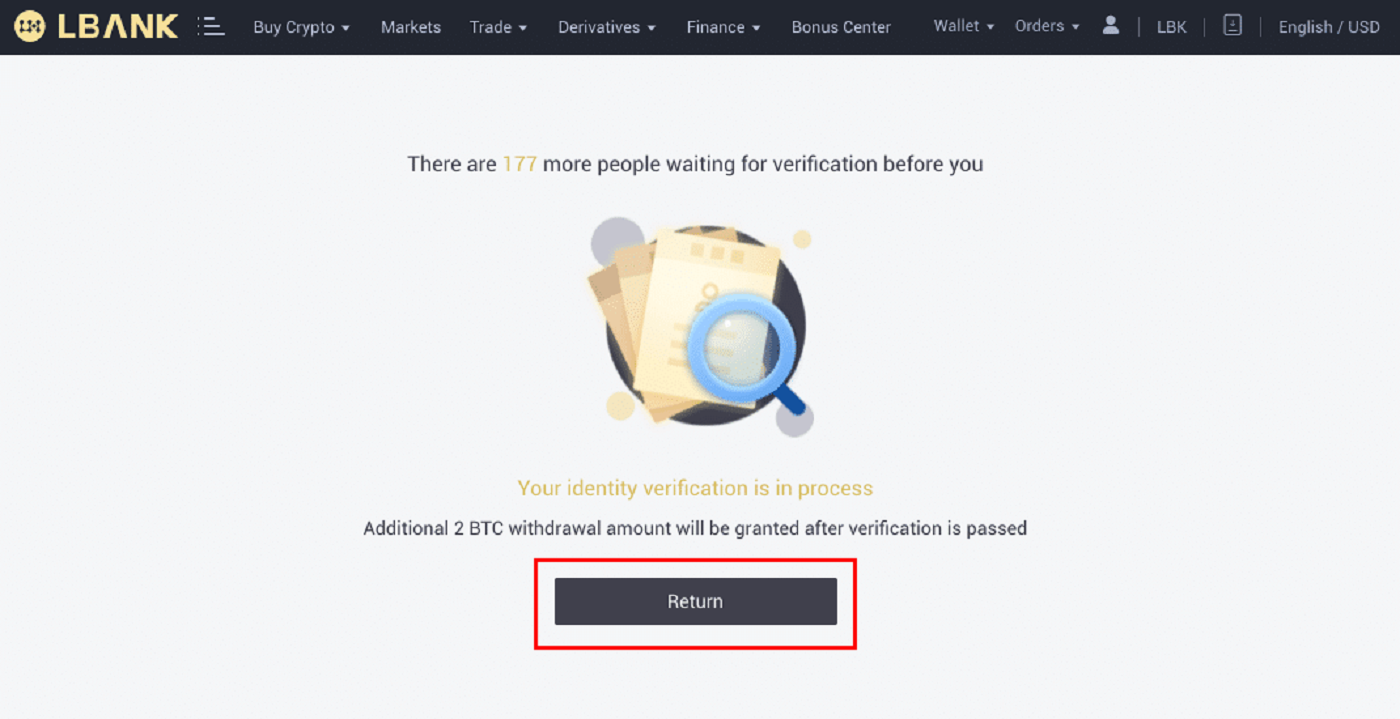
Huomautus: Tarkastusmenettelyä voi seurata kohdassa [Turvallisuus] . Kokemamasi turvallisuuden määrä kasvaa.
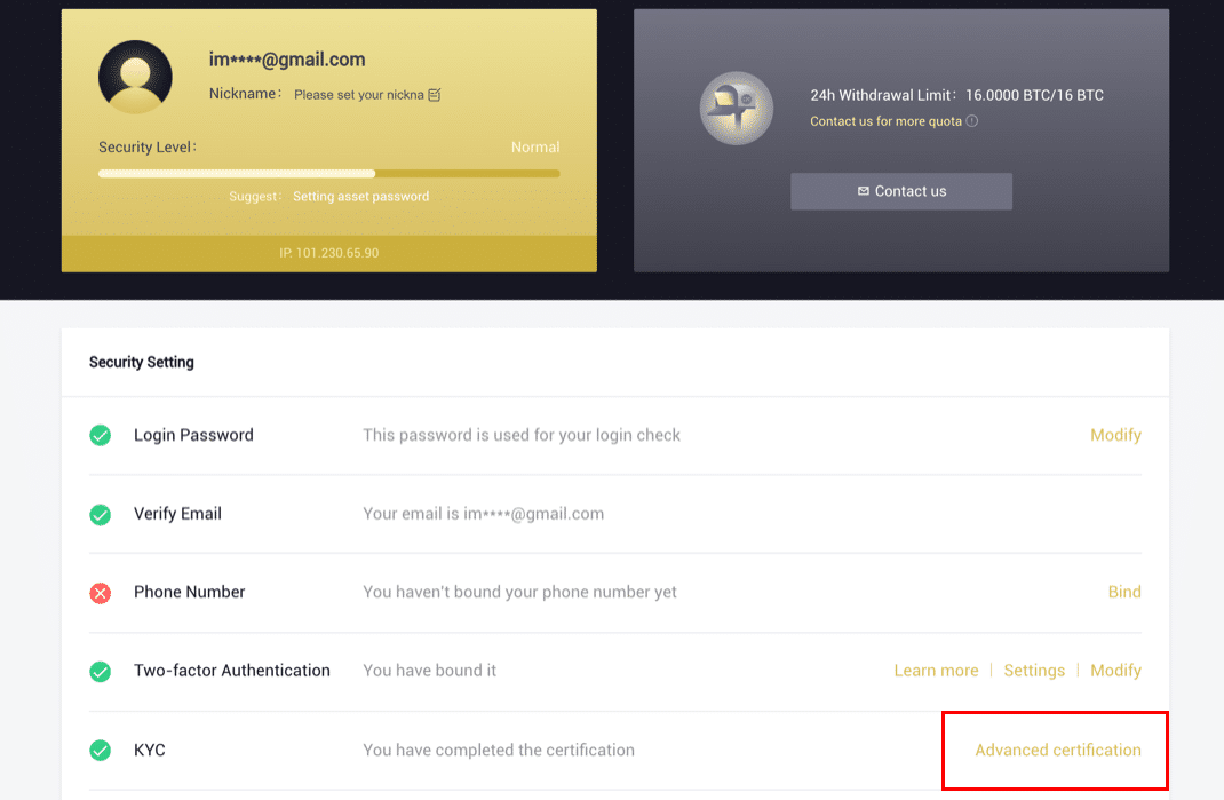
Kuinka suorittaa henkilöllisyyden vahvistaminen LBank-sovelluksessa
1. Avaa LBank-sovellus [ LBank App iOS ] tai [ LBank App Android ] ja napsauta symbolia vasemmassa yläkulmassa.
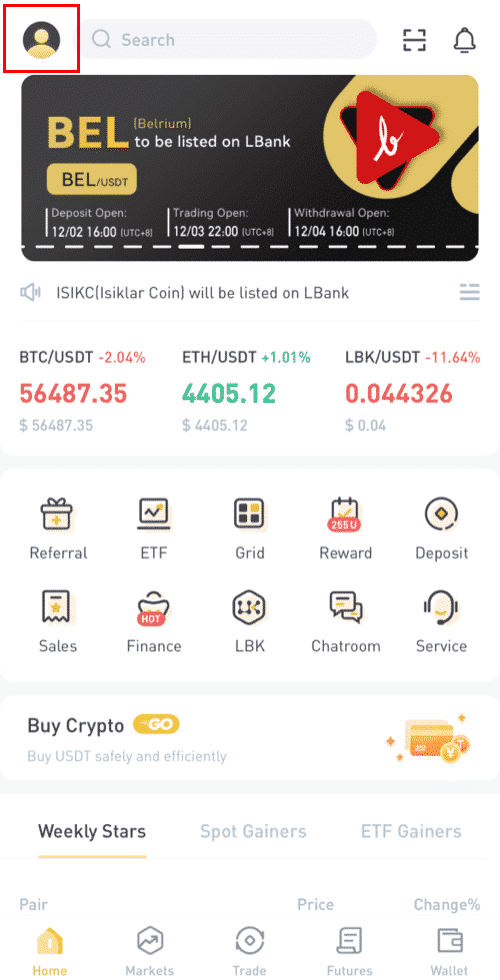
2. Napsauta [ID verification] .
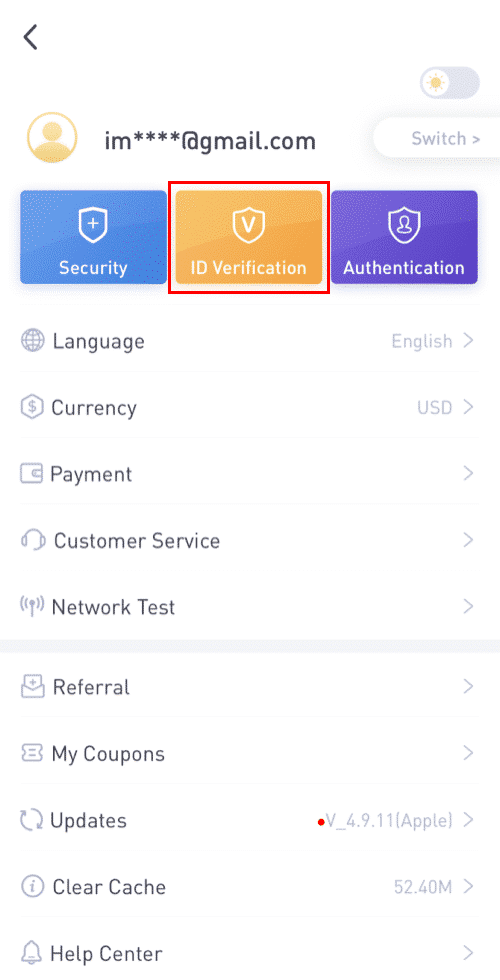
3. Täytä henkilötietosi tarpeen mukaan ja napsauta sitten [Seuraava vaihe].
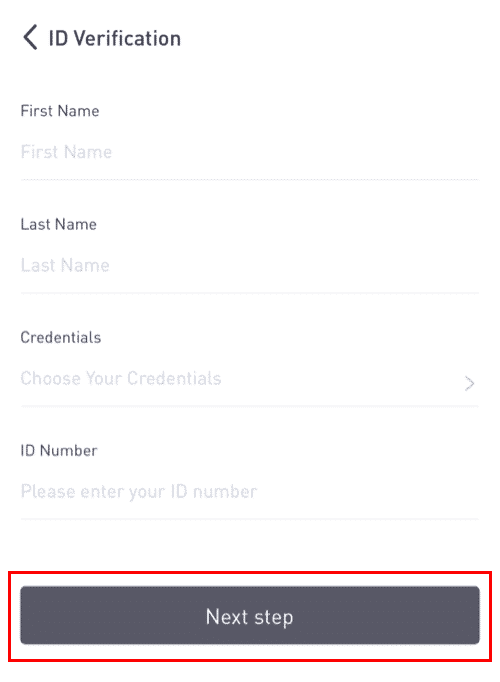
Huomautus: On olemassa kolmenlaisia valtuustietoja, jotka voidaan vahvistaa.
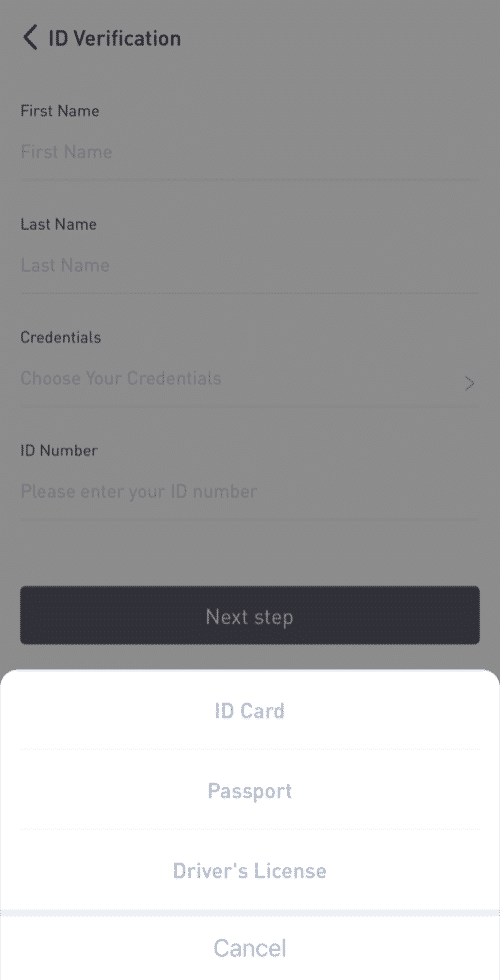
4. Lataa tarvittavat materiaalit ja napsauta [Lähetä].
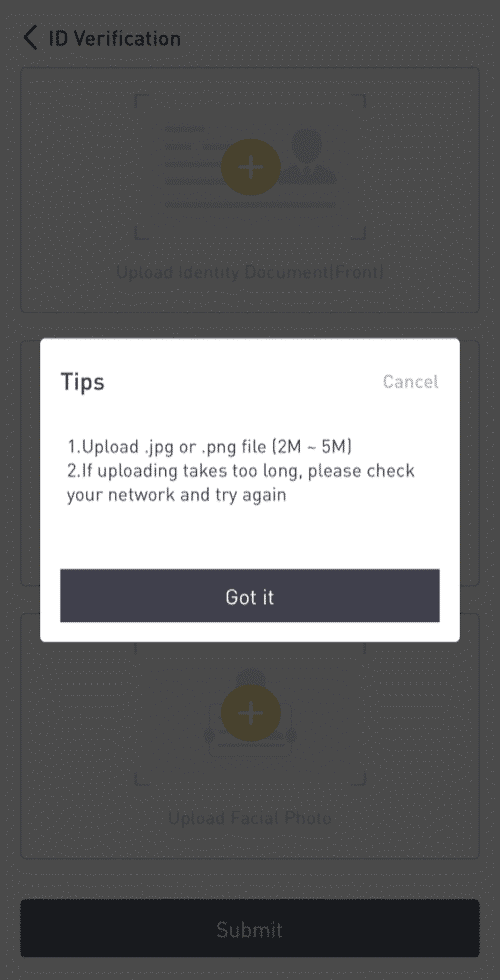
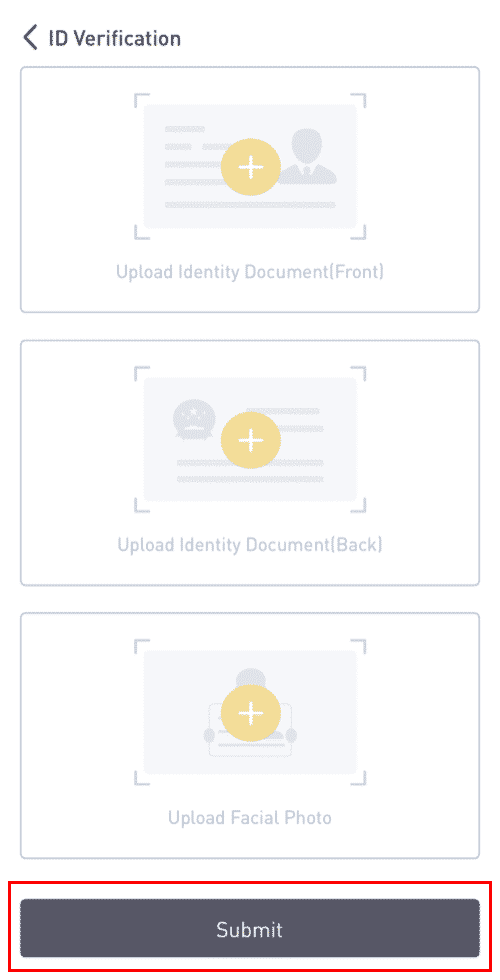
5. Lähettämisen jälkeen valtuustietosi tarkistetaan.
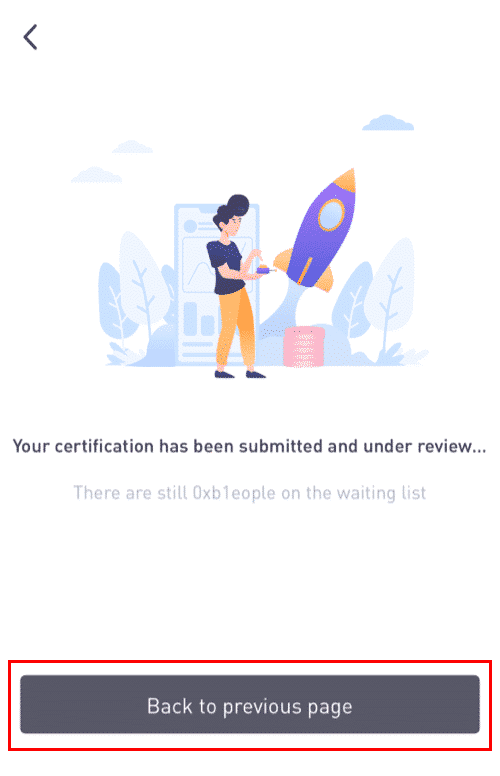
8. Voit tarkistaa tarkistusprosessin kohdasta [ID-vahvistus].
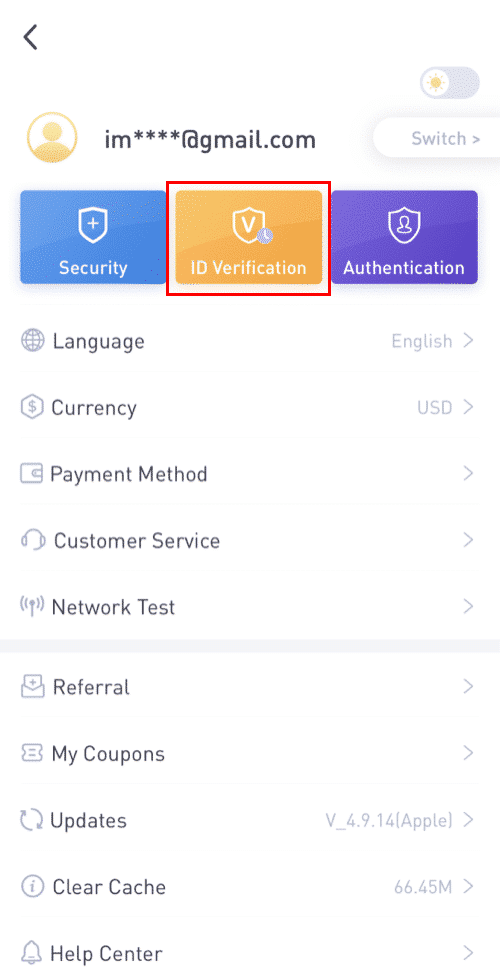
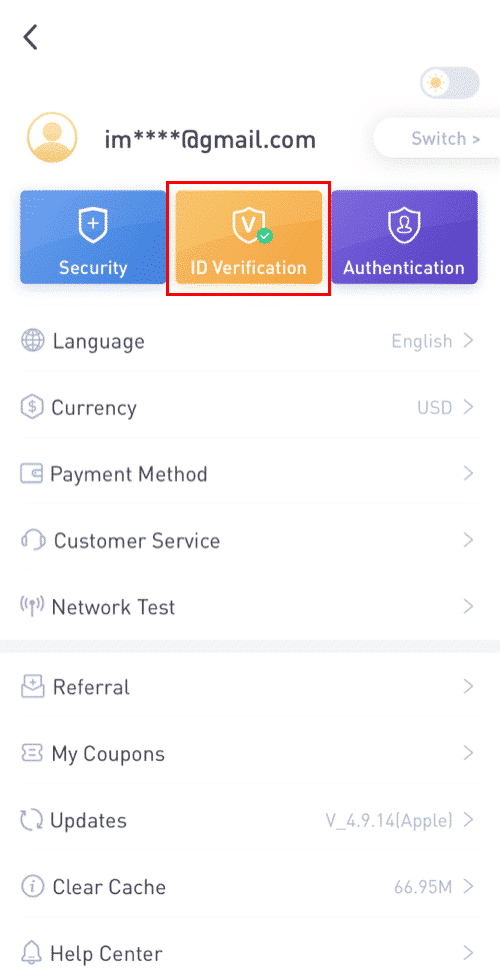
Huomautus: Onnistunut KYC-tarkistus kestää jonkin aikaa. Arvostan kärsivällisyyttäsi.
Kuinka ottaa Google Authenticator käyttöön LBank-sovelluksessa
1. Napauta profiilikuvaketta, kun olet kirjautunut LBankiisi.
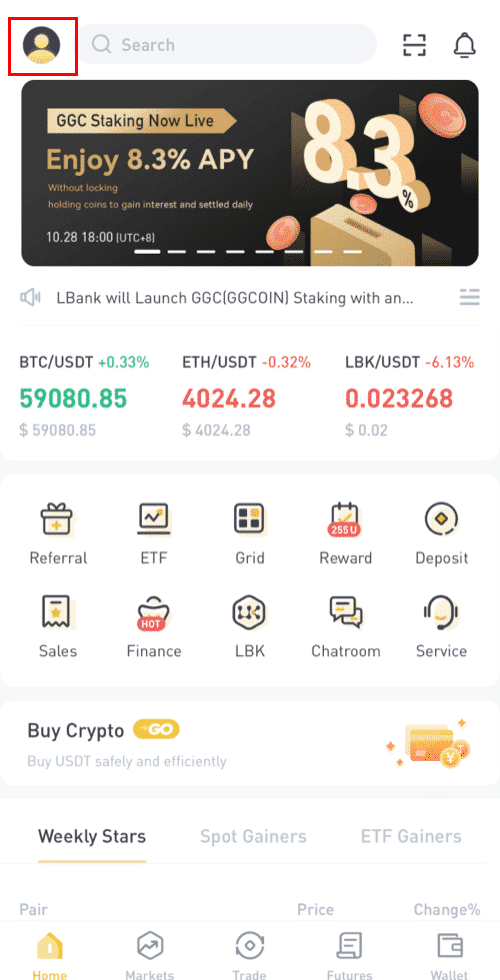
2. Napauta sitten [Turvallisuus] - [Google Authenticator-Binding] .
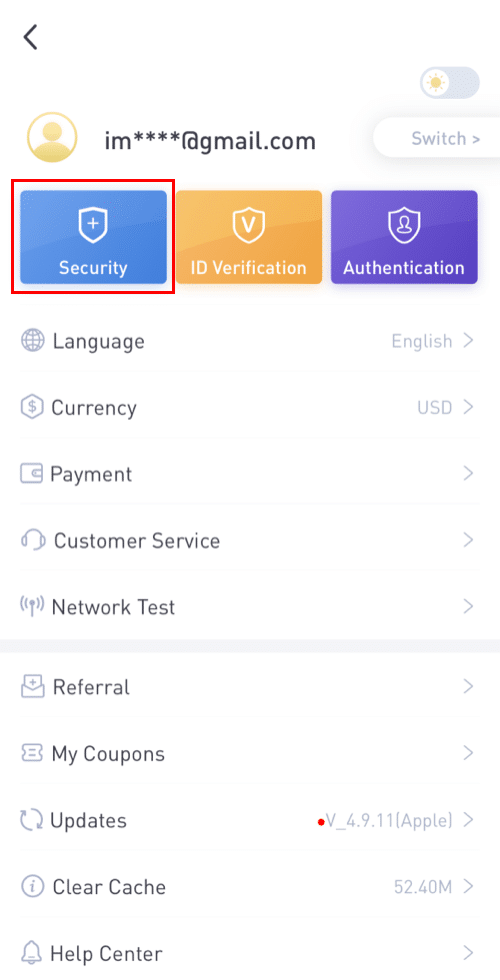
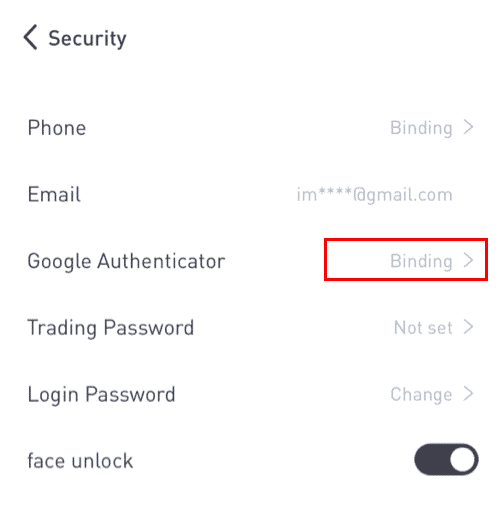
3. Jos olet jo asentanut [Google Authenticator] -sovelluksen , lataa Google Authenticator -sovellus laitteellesi. Jos olet jo asentanut sovelluksen, toimi seuraavasti.
4. Näet näytöllä 16-numeroisen vara-avaimen.Säilytä tämä avain paperille ja säilytä se turvallisessa paikassa. Jos kadotat laitteesi, tämän avaimen avulla voit palauttaa Google Authenticator -tilisi.

Napauta [Kopioi] ja liitä juuri tallentamasi 16-numeroinen avain.
5. Napauta [Syötä asetusavain]kun Google Authenticator -sovellus on auki. Syötä 16-numeroinen asetusavain ja LBank-tilisi tiedot. Sinun pitäisi saada 6-numeroinen koodi napautettuasi [Lisää] .
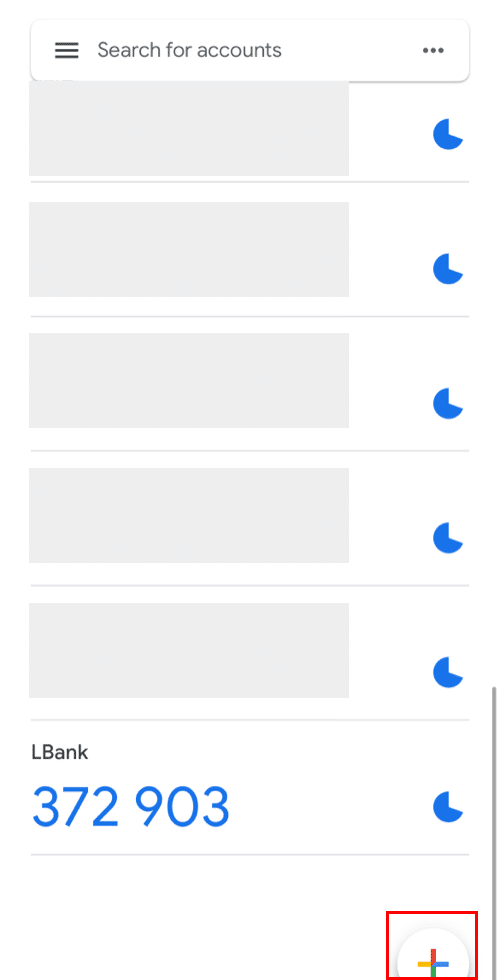
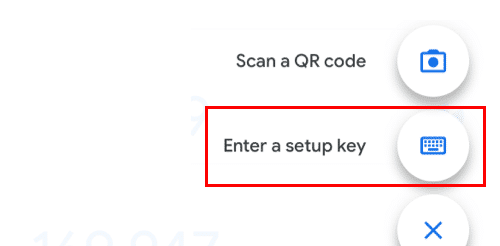
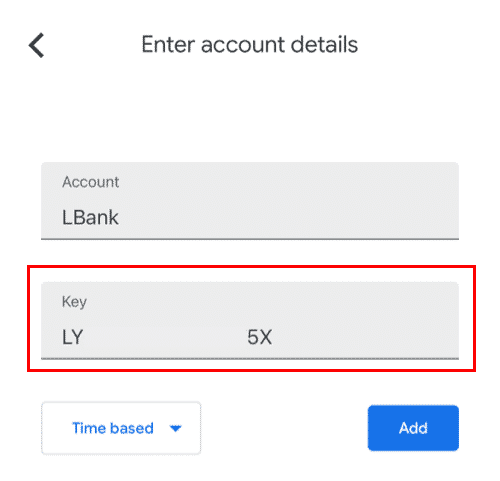
6. Palaa LBanke-sovellukseen vahvistaaksesi määrityspyyntösi 2FA-laitteillasi, mukaan lukien äskettäin käytössä oleva Google Authenticator ja sähköpostin vahvistuskoodi.
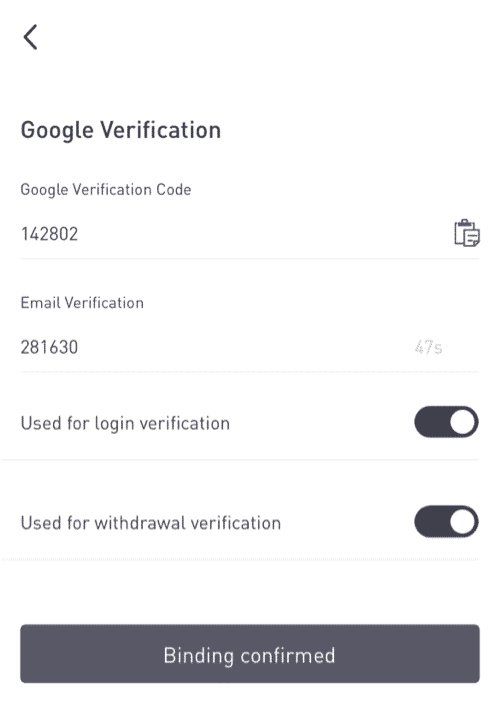
Kun olet ottanut Google Authenticatorin käyttöön, sinun on annettava vahvistuskoodi, kun kirjaudut tilillesi, nostat varoja jne. henkilöllisyytesi vahvistamiseksi.
Google-todennuksen (2FA) käyttöönotto
1. Napsauta etusivun oikeasta yläkulmasta
[Profiili] - [Turvallisuus] . 2. Napsauta [Two-factor Authentication] - [Add] .
3. Valitse sitten [Google Authentication]. 4. Sinut ohjataan toiselle sivulle. Ota Google Authenticator käyttöön noudattamalla vaiheittaisia ohjeita. Lataa ja asenna Google Authenticator -sovellus [ iOS Android ] mobiililaitteellesi. Kun olet asentanut sovelluksen, jatka
napsauttamalla [Seuraava] . 5. Näet nyt QR-koodin näytölläsi.
Skannaa QR-koodi avaamalla Google Authenticator -sovellus ja napsauttamalla [+]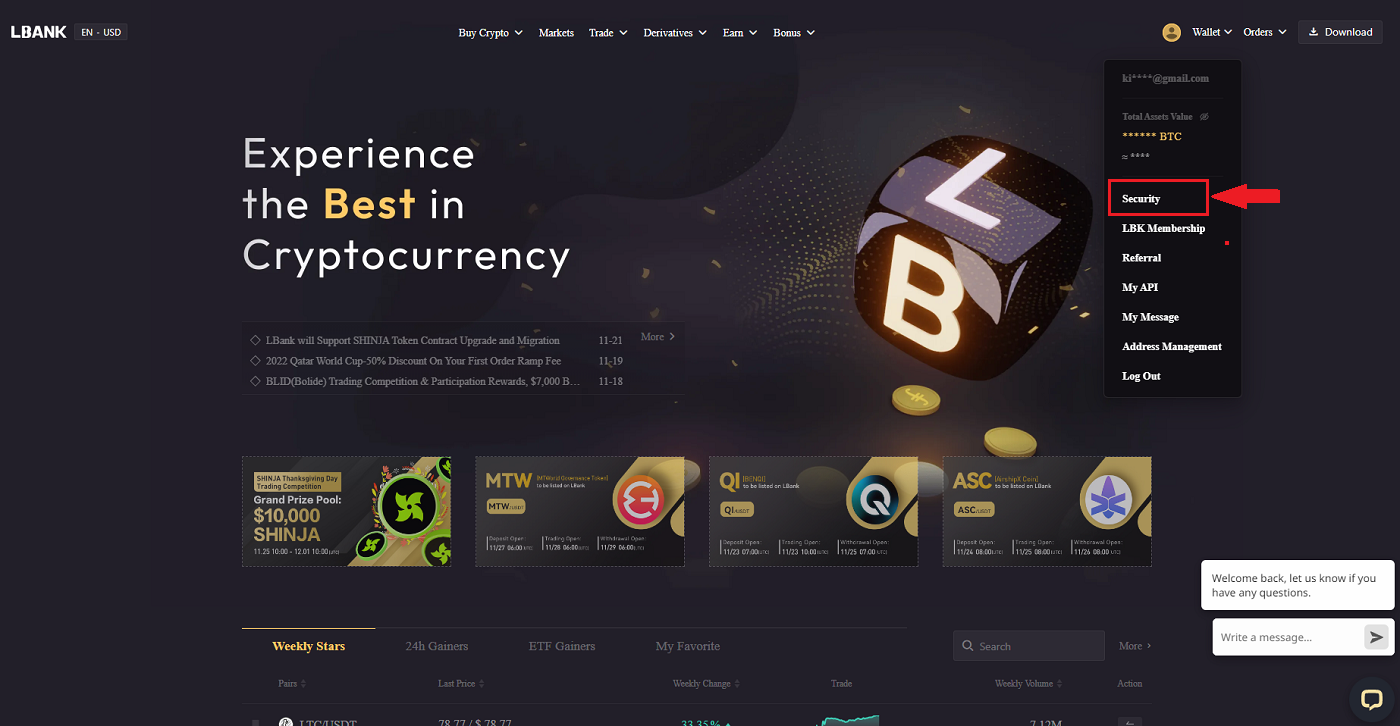
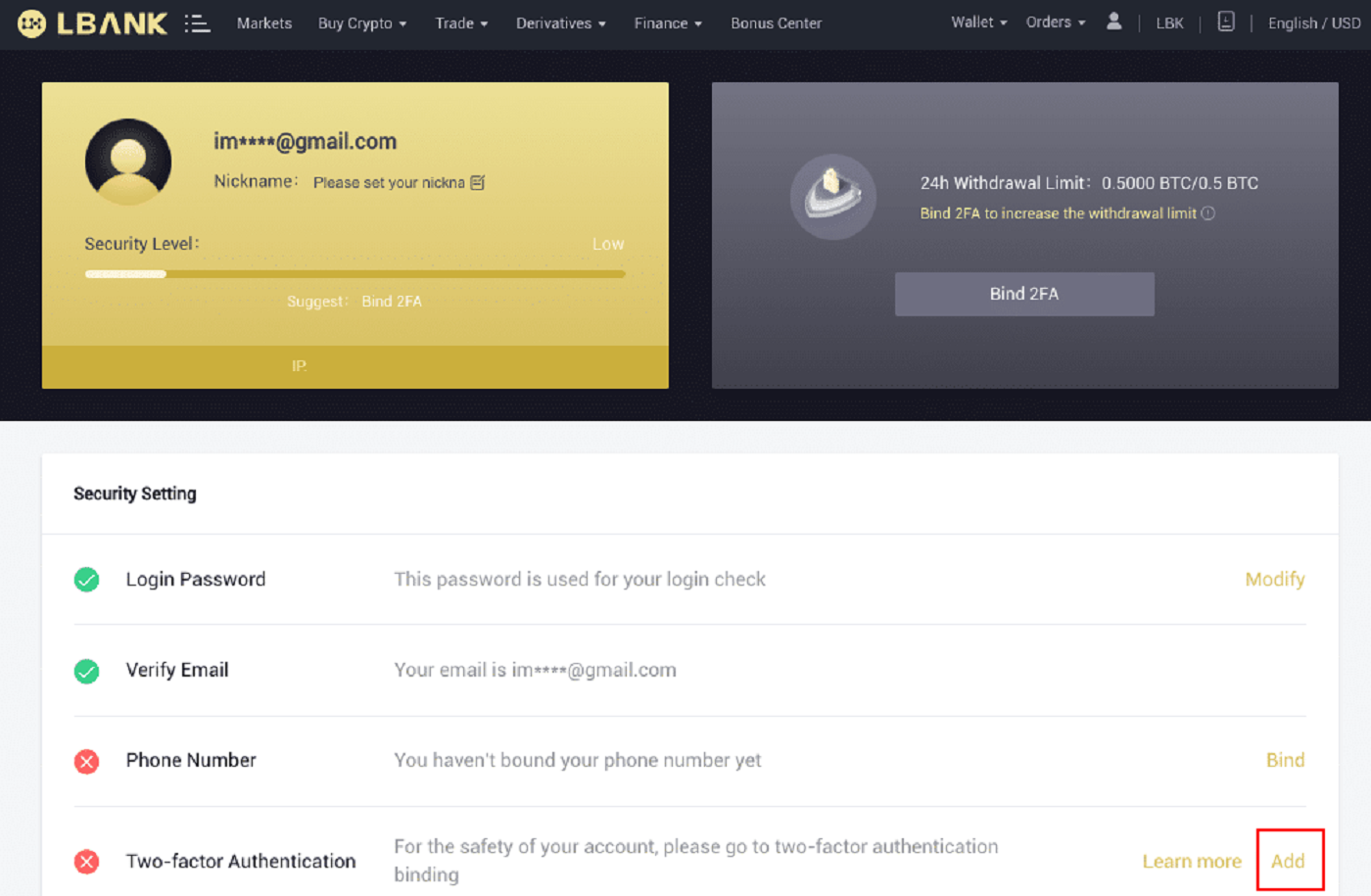
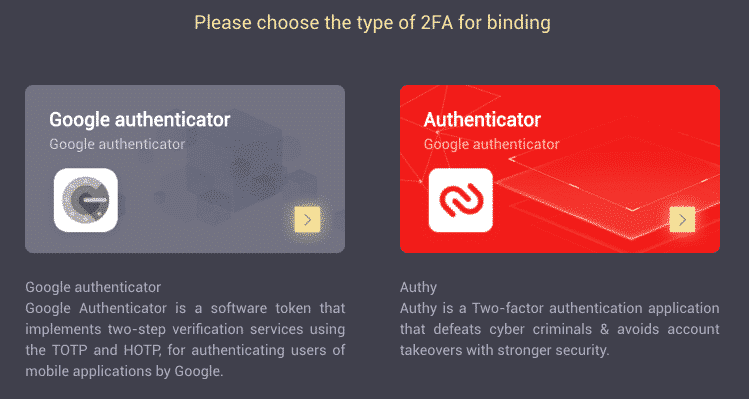
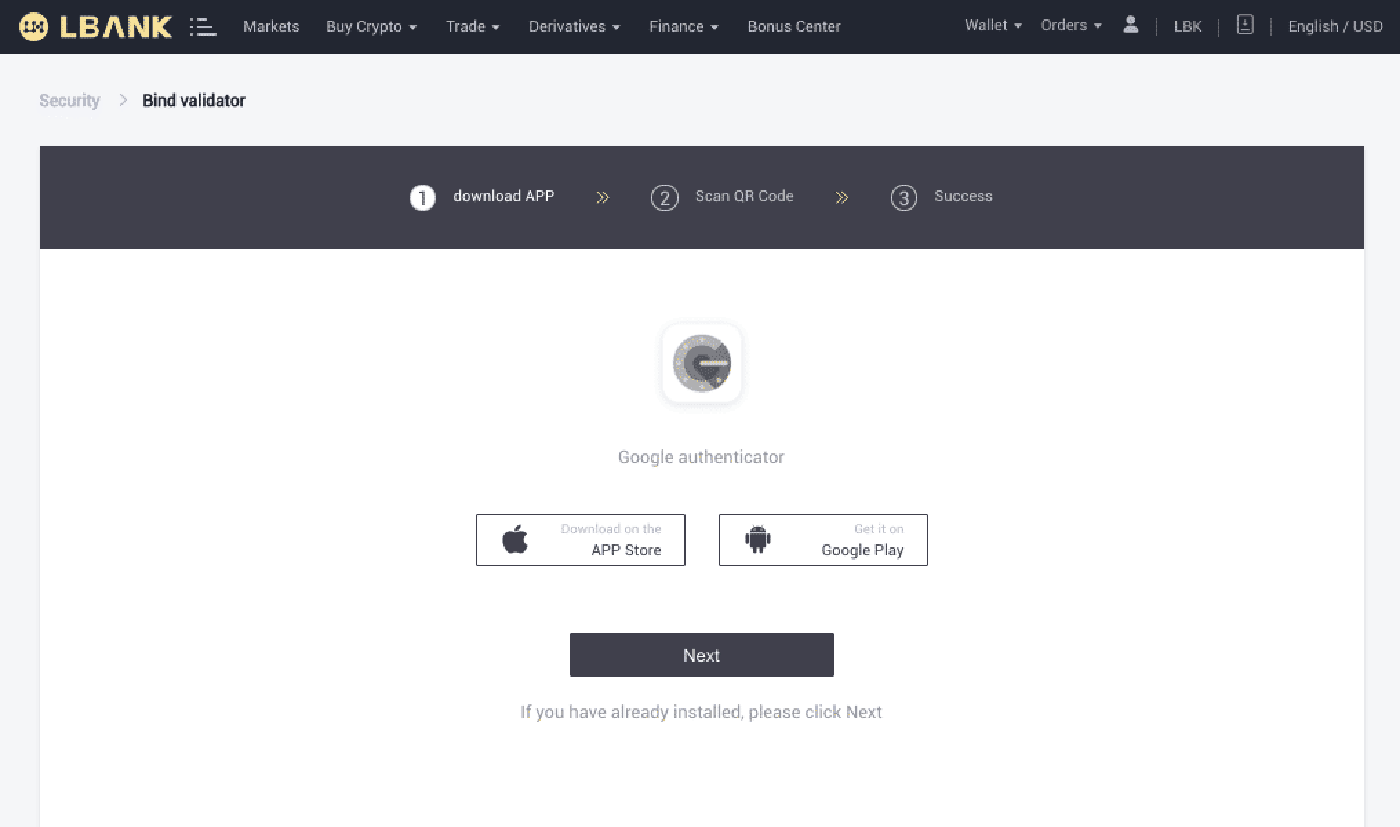
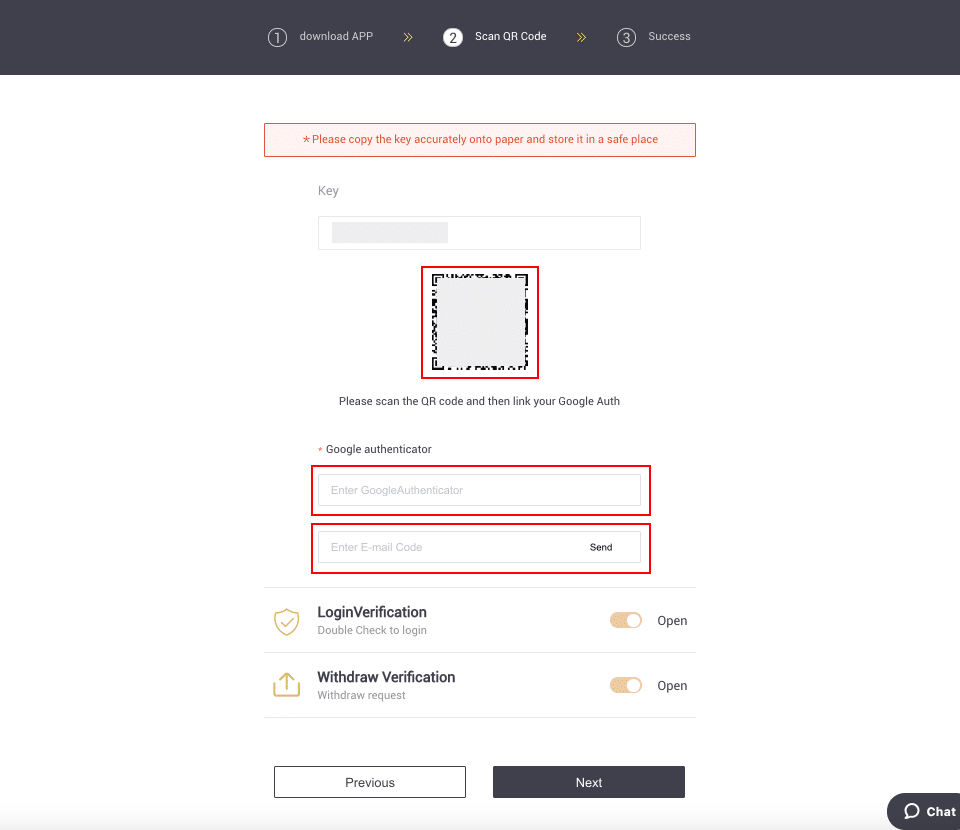
-painiketta näytön oikeassa alakulmassa. Napsauta lopuksi [Seuraava] .
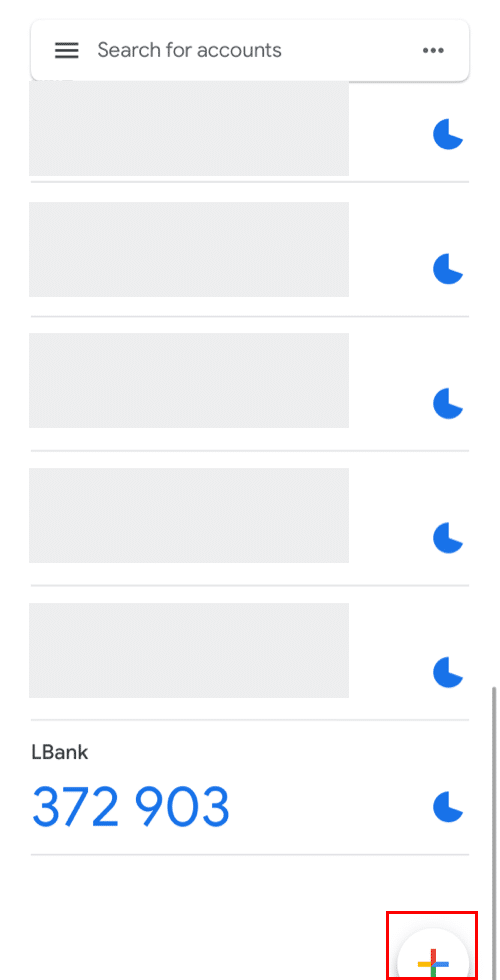
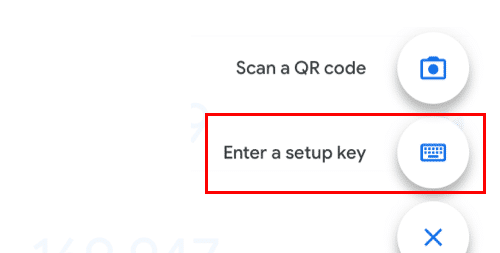
Voit syöttää asetusavaimen manuaalisesti, jos et pysty skannaamaan sitä.
Vinkki: Kirjoita vara-avain muistiin ja tallenna se. Jos puhelimesi katoaa, voit noutaa Google Authenticatorin tällä avaimella.
Anna vahvistuskoodi ja napsauta [Seuraava].
6. Olet ottanut Google Authenticatorin käyttöön tilisi suojaamiseksi.
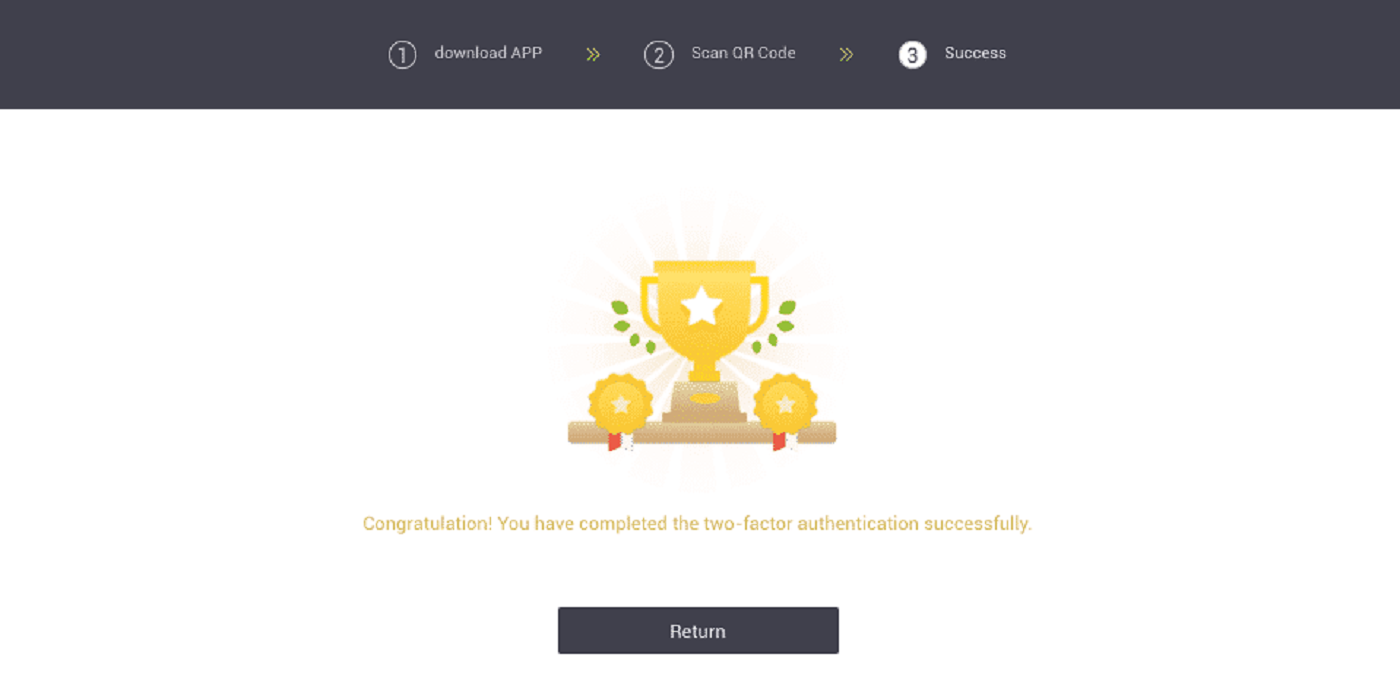
Usein kysytyt kysymykset (FAQ) vahvistuksesta
Kuinka nollata Google-todennus?
Tapaus 1: Jos Google Authenticator on toiminnassa, voit muokata sitä tai poistaa sen käytöstä seuraavasti:1. Napsauta etusivun oikeasta yläkulmasta [Profiili] - [Turvallisuus] .
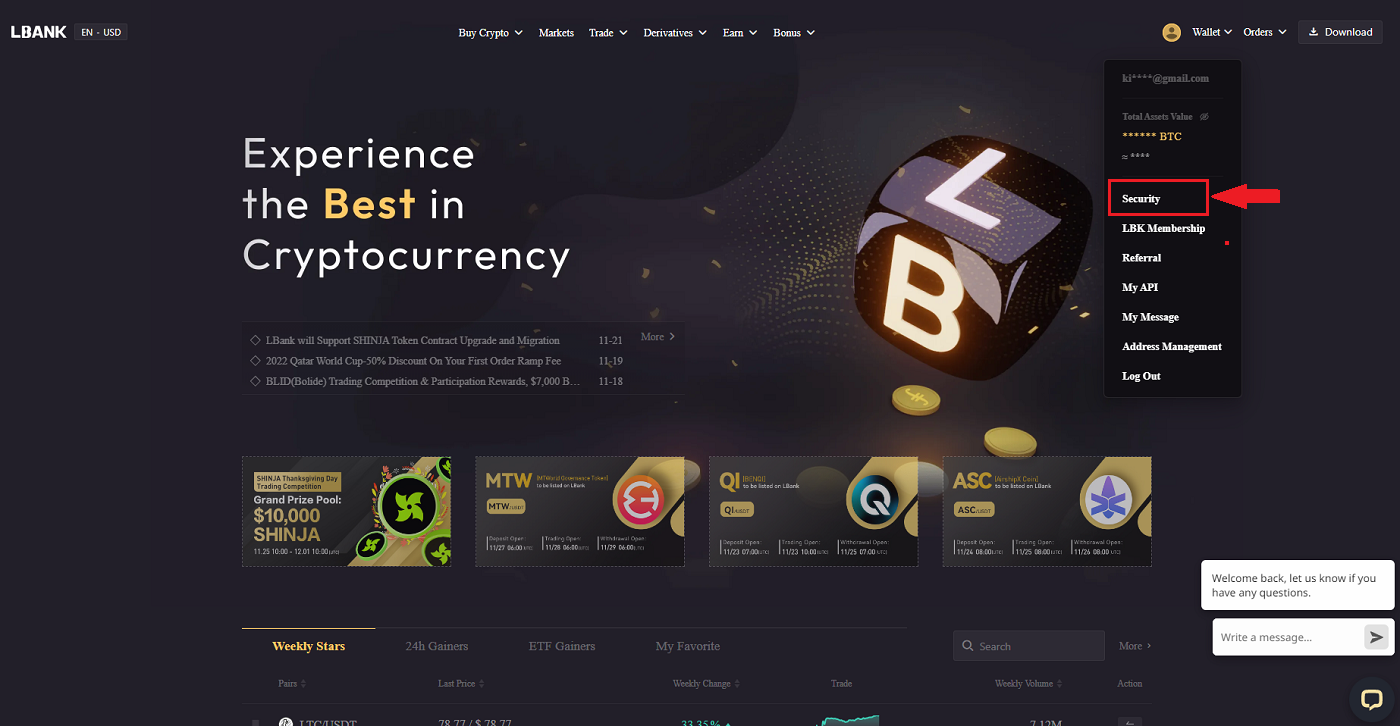
2. Voit korvata nykyisen Google Authenticatorisi välittömästi napsauttamalla [Muokkaa] kohdan [Google Authentication] vieressä .
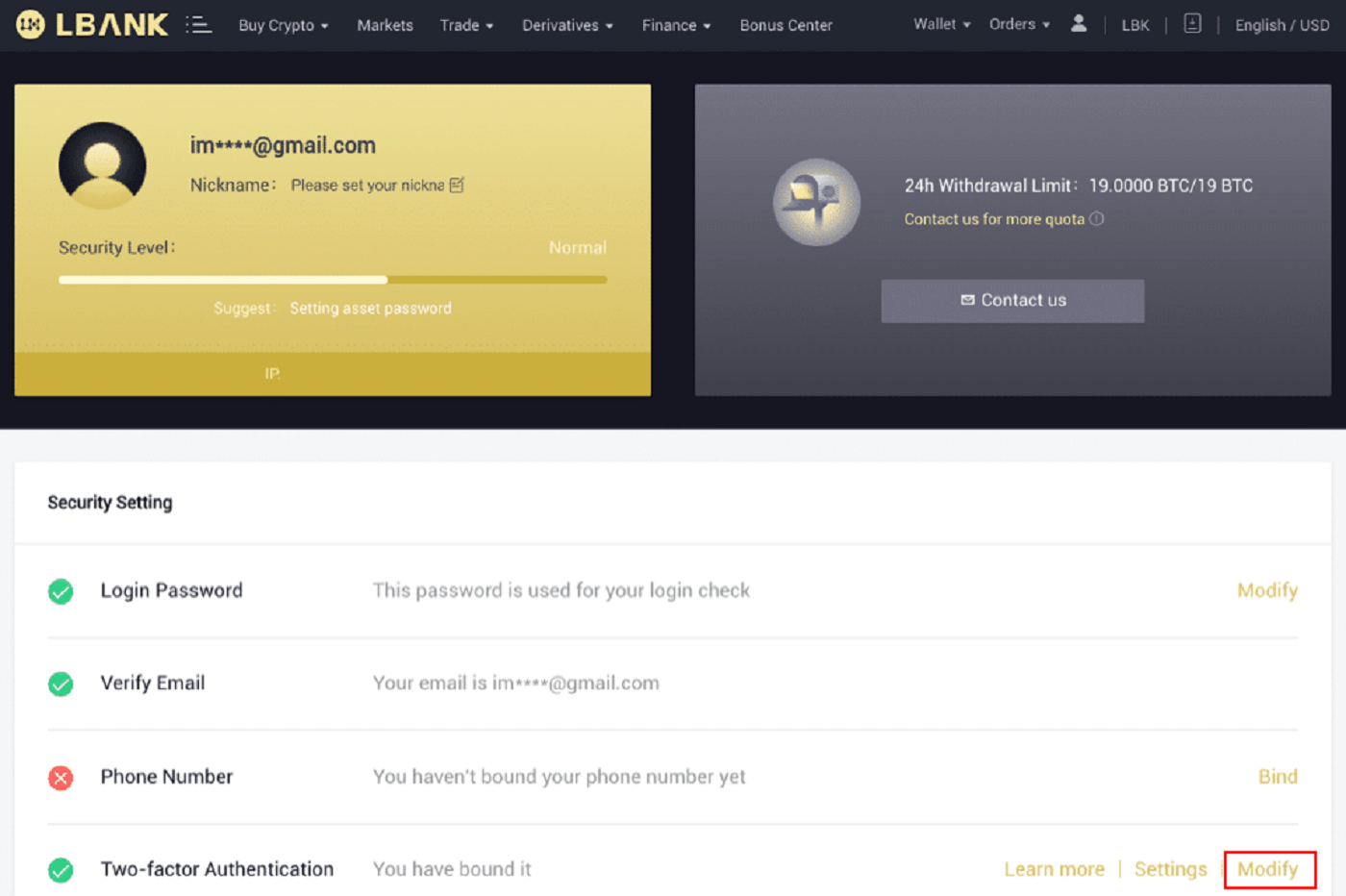
Huomaa, että kun teet tämän muutoksen, nostot ja P2P-myynti estetään 24 tunniksi.
3. Napsauta [Seuraava] , jos olet aiemmin asentanut Google-todennusohjelman. Asenna ensin Google Authenticator, jos sinulla ei vielä ole sitä.
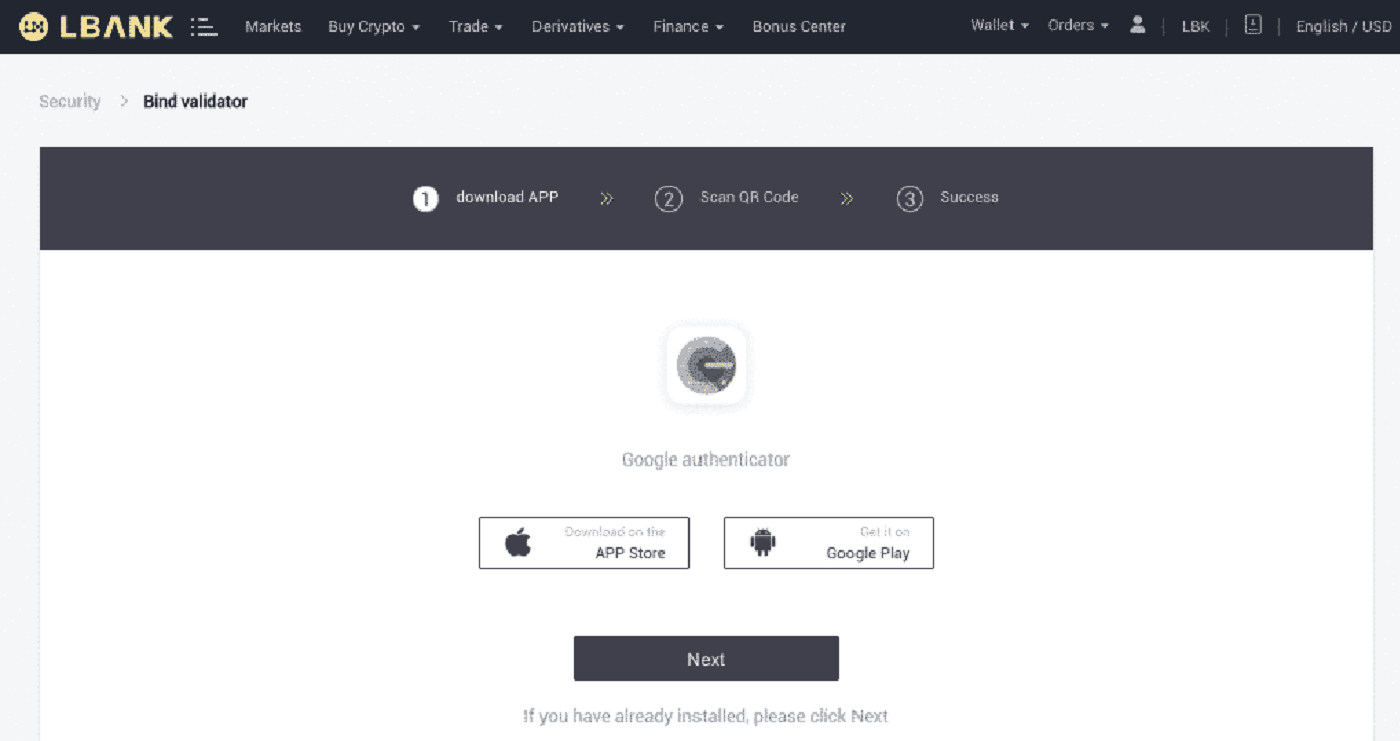
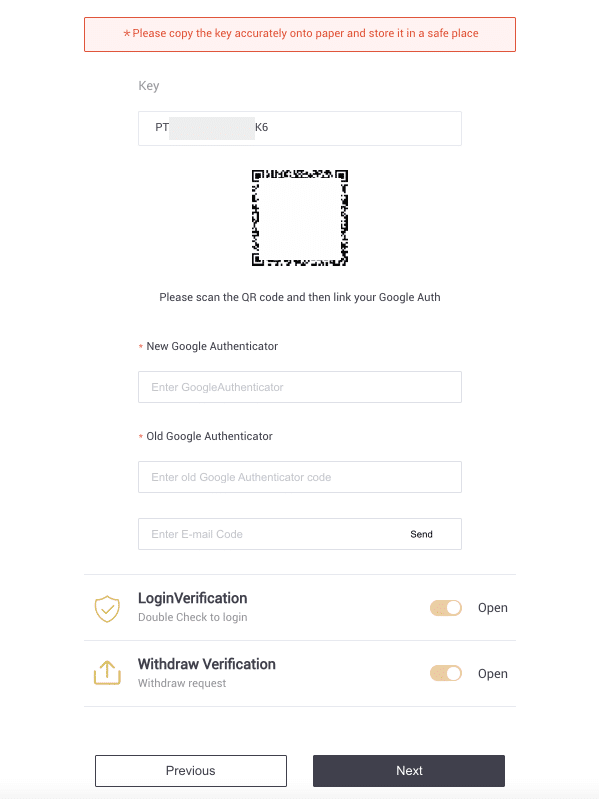
4. Käytä Google Authenticator -sovellusta. Lisää juuri tallentamasi vara-avain napauttamalla[+] ja valitse [Anna asetusavain] . Napsauta [Lisää] .
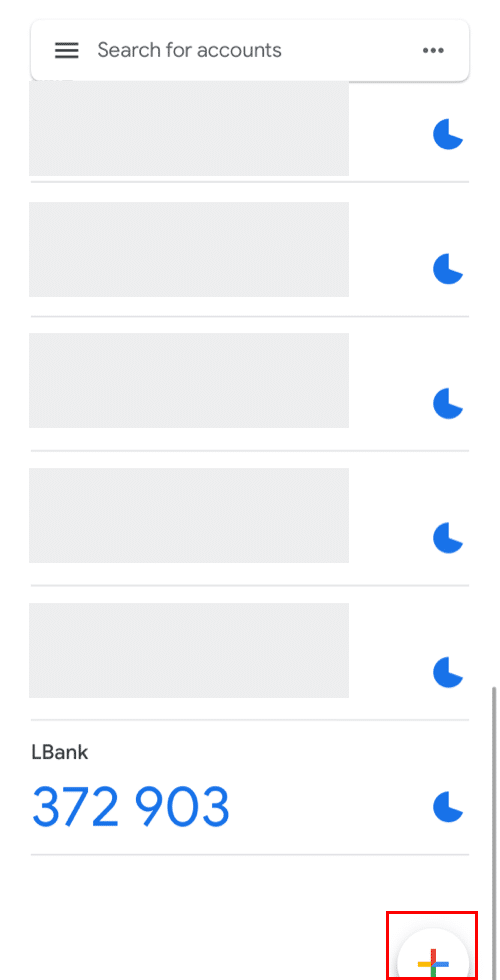
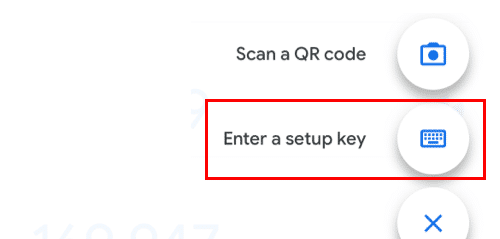
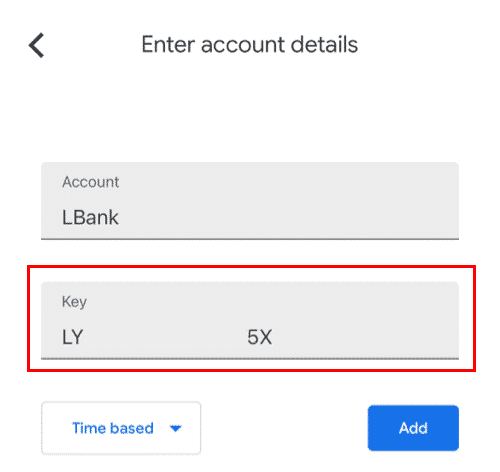
5. Vahvista muutos palaamalla LBankin verkkosivustolle ja kirjautumalla sisään uudella Google Authenticatorillasi. Lopeta toimenpide painamalla [Seuraava] .
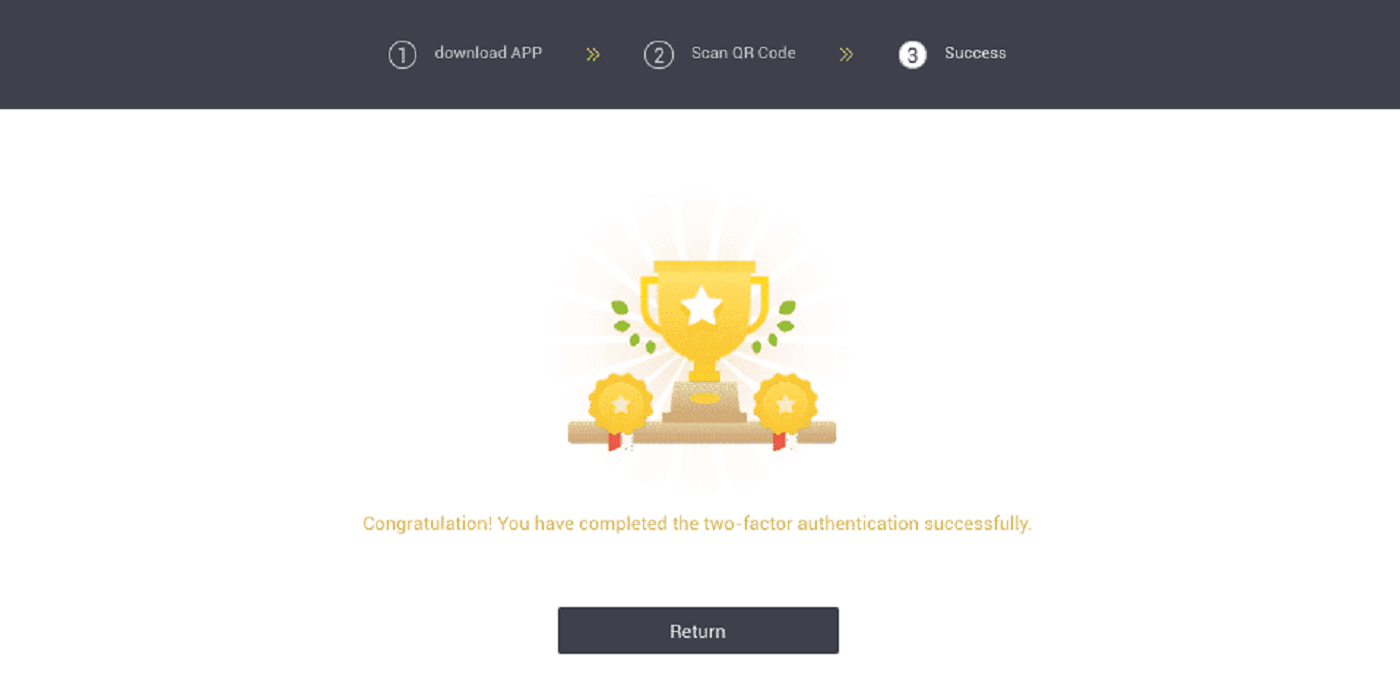
Tapaus 2: Ota yhteyttä online-tukeen saadaksesi apua, jos olet kirjautunut LBank-tiliisi, mutta et voi käyttää Google Authenticator -sovellusta tai se ei enää toimi.
Tapaus 3: Ota yhteyttä online-tukeen saadaksesi apua, jos et voi käyttää Google Authenticator -sovellusta tai kirjautua sisään LBank-tilillesi.
Kuinka ratkaista 2FA-koodivirhe?
Jos saat "2FA-koodivirhe" -viestin Google-todennuskoodin syöttämisen jälkeen, kokeile alla olevia ratkaisuja:
- Synkronoi matkapuhelimesi (Google Authenticator -sovelluksesi synkronointi) ja tietokoneesi (jolta yrität kirjautua sisään) aika.
- Siirry LBank-kirjautumissivulle Google Chromen incognito-tilassa.
- Tyhjennä selaimen välimuisti ja evästeet.
- Yritä sen sijaan kirjautua sisään LBank-sovelluksesta.
Mitä voin tehdä, kun se näyttää "sidonta epäonnistui"?
- Varmista, että olet asentanut Google Authenticator -sovelluksen.
- Yritä synkronoida matkapuhelimesi ja tietokoneesi aika.
- Varmista, että olet syöttänyt oikean salasanan ja 2FA-koodin.
- Varmista, että matkapuhelimesi päivämäärä/aika-asetuksena on "automaattinen".
Miksi en voi vastaanottaa tekstiviestivahvistuskoodeja?
LBank parantaa jatkuvasti SMS Authentication -kattavuutta parantaakseen käyttökokemusta. Joitakin maita ja alueita ei kuitenkaan tueta tällä hetkellä.
Jos et voi ottaa tekstiviestitodennusta käyttöön, käytä sen sijaan Google-todennusta ensisijaisena kaksivaiheisena todennuksena. Voit katsoa seuraavaa opasta: Google-todennuksen (2FA) käyttöönotto .
Jos olet ottanut tekstiviestitodennuksen käyttöön, mutta et silti voi vastaanottaa tekstiviestikoodeja, toimi seuraavasti:
- Varmista, että matkapuhelimesi verkkosignaali on hyvä.
- Poista käytöstä virustorjunta- ja/tai palomuuri- ja/tai puhelunestosovelluksesi matkapuhelimellasi, jotka saattavat estää tekstiviestikoodimme numeron.
- Käynnistä matkapuhelimesi uudelleen.
- Ota yhteyttä online-palveluun manuaalista apua varten.


